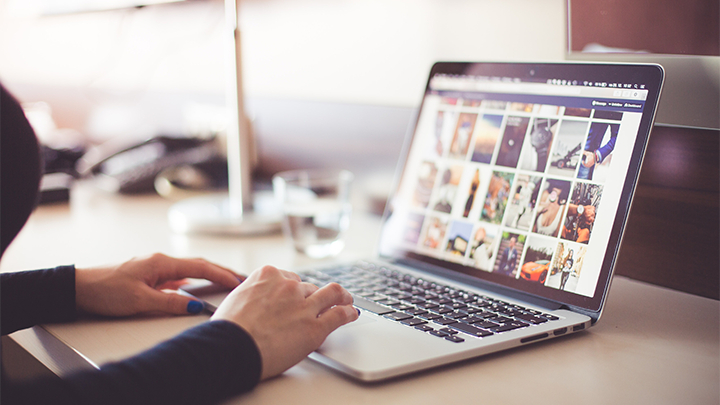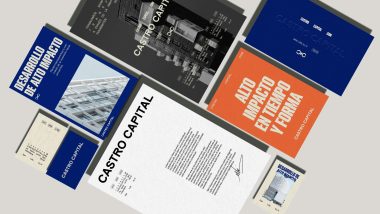[Artículo invitado]
Una de las cosas que más nos maravillan cuando compramos un Mac es su velocidad, el Mac no va rápido, vuela, y eso hace que nuestra experiencia con él sea muy satisfactoria.
Con el paso del tiempo nuestro Mac se va ralentizando, y cuando ya tiene cierta cantidad de tiempo y de uso, nuestro viejo Mac simplemente va lento, hemos pasado de un Mac joven, apuesto y en forma, a un Mac ya entrado en edad y con achaques varios propios de la edad.
Si el Mac fuera una persona le recomendaríamos una dieta sana, un poco de ejercicio y quizás algunos complementos vitamínicos para ponerse en forma, pero nuestro viejo Mac no se va a subir a la bicicleta estática ni se va a poner a comer sano.
¿Significa eso que no podemos optimizar y limpiar nuestro Mac?
La respuesta es simple, si podemos optimizar y limpiar nuestro Mac, para ello podemos llevar a cabo nosotros mismos diferentes acciones, convertirnos en un limpiador MacBook y por ejemplo:
- Desinstalar apps que no se usen
- Vaciar la papelera
- Eliminar archivos grandes y antiguos
- Eliminar copias de seguridad antiguas de iOS
- Eliminar aquellos archivos de idiomas que no utilicemos
- Borrar la cache
- Desactivar los efectos visuales.
- Reducir el desorden de archivos
- Desactivar la sincronización con iCloud
- Tener el Mac actualizado
- Evitar que el FileVault2 cifre los archivos
- Reiniciar de tanto en tanto el Mac
- Organizar la secuencia de inicio
Como veis, podemos realizar muchas acciones para que nuestro Mac vuelva a coger esa velocidad que tenia antaño, pero también es cierto que si bien algunas acciones son sumamente sencillas (reiniciar el Mac no es precisamente complicado), otras pueden ser algo más complejas y sobretodo pueden suponer una gran cantidad de tiempos que no solemos tener.
Si optamos por hacer nosotros mismos la optimización os recomendamos que sigáis este orden:
Lo primero tener nuestro Mac debidamente actualizado, tener los parches y actualizaciones de seguridad tanto del sistema como de las apps es importante.
Lo segundo organizar la secuencia de inicio, algo que podremos hacer desde Preferencias del Sistema, de ahí buscaremos Usuarios y grupos y seleccionares la pestaña de ítems de inicio, una vez ahí revisaremos y descartaremos aquello que no se necesite en el arranque automático.
Tercer paso, borrar las app que no se usen, así liberaremos espacio en nuestro disco duro.
Cuarto paso, vaciar la carpeta de descargas, en quinto lugar podemos limpiar la memoria cache del navegador.
En sexto lugar eliminaremos o cerraremos aquellos programas que consuman gran cantidad de recursos, porque a más recursos consuma mas ralentizan nuestro Mac.
En séptimo lugar vaciaremos la papelera, ya que aunque no lo parezca puede haber gran cantidad de espacio “desperdiciado” en su interior.
Por último otra opción que podemos intentar es la de optimizar los discos duros, organizarlos adecuadamente, para ello iremos a elegir aplicaciones, luego a Utilidades y seleccionaremos Utilidad de discos, elegiremos la unidad que deseemos organizar y verificaremos el disco, si nos aparece cualquier error, le daremos a la opción de reparar el disco.
Con estos pasos podemos conseguir que nuestro viejo Mac vuelva a correr como en sus años jóvenes, algo que sin duda mejorara y mucho nuestra experiencia con él.
[Artículo invitado]